Kā iestatīt vietējo tīklu operētājsistēmā Windows 10? Vispārīgas piekļuves parametri un vispārējā piekļuve mapei operētājsistēmā Windows 10
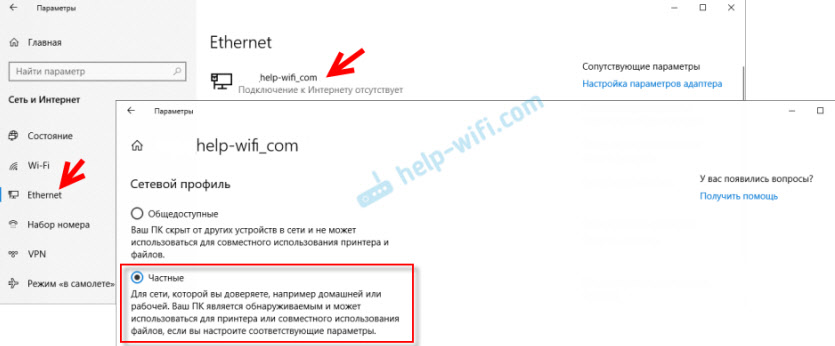
- 3614
- 1042
- Roderick Satterfield DDS
Kā iestatīt vietējo tīklu operētājsistēmā Windows 10? Vispārīgas piekļuves parametri un vispārējā piekļuve mapei operētājsistēmā Windows 10
Es mēdzu publicēt detalizētas instrukcijas vietējā tīkla iestatīšanai operētājsistēmā Windows 10. Bet konfigurācijai es izmantoju mājas grupu, kas no Windows 10 (versijā 1803 un vairāk) izdzēsa. Un tas nozīmē, ka vecā instrukcija vairs nav būtiska, jo Windows 10 1803 vairs nav mājas grupas. Bet, protams, visa funkcionalitāte ir saglabāta, un desmitniekā jūs joprojām varat nodrošināt vispārēju piekļuvi mapēm un printeriem, atvērt vispārēju piekļuvi noteiktai mapei, iegūt tīkla piekļuvi citiem datoriem utt. D. Tātad pat vienkāršāk un labāki, noņemti nevajadzīgi iestatījumi. Mājas grupa tika izmantota, lai vienkāršotu vietējā tīkla iestatīšanu un nodrošinātu vispārēju piekļuvi failiem un printeriem. Bet patiesībā tas tikai sarežģīja vietējā tīkla iestatīšanas procesu ar mulsinošajiem iestatījumiem. Vieglāk ir manuāli atvērt vispārēju piekļuvi un kratīt mapi virs tīkla, nekā sajaukt ar mājas grupas iestatījumu.
Parasti vietējais tīkls tiek noregulēts starp datoriem, kas ir savstarpēji savienoti caur maršrutētāju (ar Wi-Fi, tīkla kabeli) vai sporta kreklu. Ja nepieciešams, jūs varat savienot divus datorus tieši, izmantojot tīkla kabeli, bet šī metode, visticamāk, tagad neizmantos šo metodi. Jūs varat atvērt vispārēju piekļuvi mapēm operētājsistēmā Windows 10 ne tikai citiem datoriem, bet arī mobilajām ierīcēm. Piemēram, piekļuvi datoram, kas tiek pārvietots pa tīklu, var iegūt no mobilajām ierīcēm, TV konsolēm un citām ierīcēm, kas darbojas Android. Bet visbiežāk vietējais tīkls ir īpaši iestatīts, lai apmainītos ar failiem starp vairākiem datoriem. Ja tīklam ir datori operētājsistēmā Windows 7 un Windows 8, tad vispārējās piekļuves parametri ir noregulēti gandrīz tādi paši kā Windows 10. Mape, kurai kopējā piekļuve datoram ar Windows 10 tiks atvērta bez problēmām, tiks parādīta tīkla vidē datorā ar Windows 7 un otrādi. Galvenais ir tas, ka abi datori ir iespējoti tīkla noteikšanai.
Sagatavošanās vietējā tīkla iestatīšanai operētājsistēmā Windows 10
Pievienojoties maršrutētājam, izmantojot kabeli vai izmantojot Wi-Fi tīklu, Windows 10 piešķir tīkla profila savienojumu: "Sabiedrība" vai "Privāts". Šeit viss ir vienkārši. "Public" ir tad, kad dators ir savienots ar sabiedrību, kāda cita tīkls. Piemēram, kaut kur kafejnīcā, viesnīcā, pazīstamās mājās utt. D. "Privāts" ir savienojums ar mājas tīklu. Šis profils ir vēlams tikai tad, ja esat savienots ar savu tīklu (ar savu maršrutētāju, kurš ir ticami aizsargāts. Skatiet rakstu Maksimālā Wi-Fi aizsardzība un maršrutētājs no citiem lietotājiem un uzlaušanas). Atkarībā no izvēlētā profila mainās daži kopējie piekļuves iestatījumi un ugunsmūri.
Lai konfigurētu vietējo tīklu, es iesaku Ethernet vai Wi-Fi savienojumiem, lai instalētu tīkla profilu "privāts". Attiecīgi atveriet vispārējo piekļuvi failiem tikai tīklos, kuriem uzticaties (kurus jūs kontrolējat). Par tīkla profila maiņas tēmu es jau uzrakstīju detalizētas instrukcijas: mājas (privāta) un publisks (publiski pieejams) Windows 10 tīkls.
To nav grūti izdarīt. Ethernet savienojumu īpašībās:
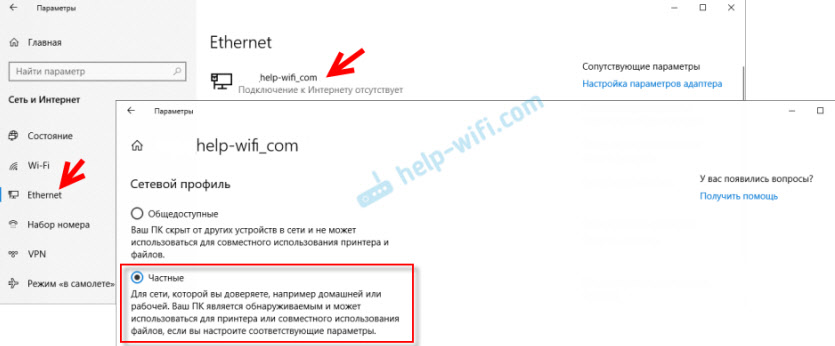
Wi-Fi tīkla īpašībās:
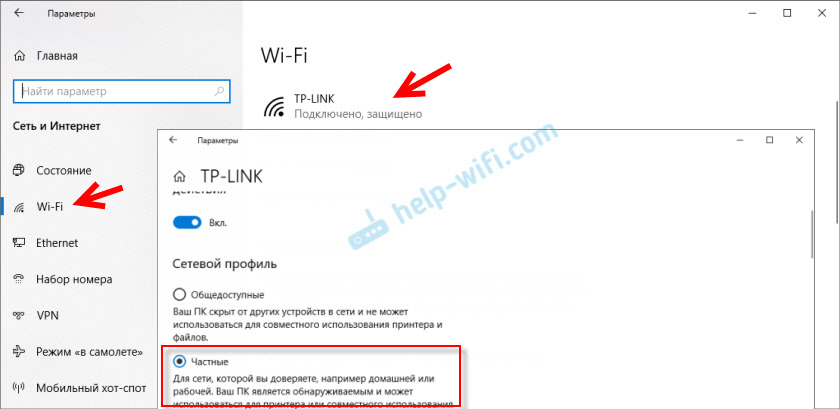
Nepieciešamais tīkla profils tika piešķirts savienojumam, varat turpināt iestatīt vietējo tīklu.
Vispārīgas piekļuves parametru iestatīšana Windows 10
Mums jāatver logs "Papildu vispārīgas piekļuves parametri". To var izdarīt, izmantojot "Networks Management Center un General Access" vai parametros, sadaļā "Tīkls un internets" - "vispārīgas piekļuves parametri".
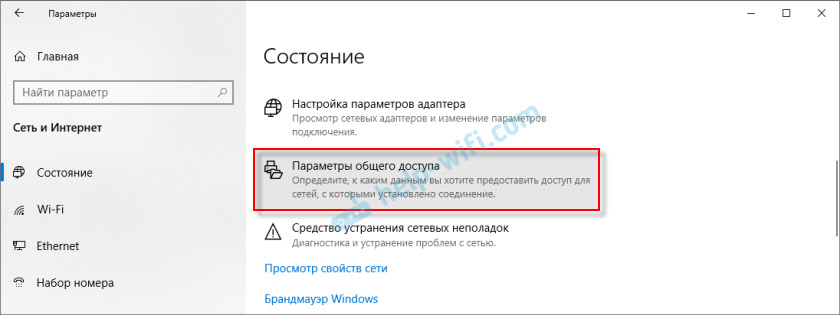
Profilam "Privāts (pašreizējais profils)" Mums jāinstalē šādi iestatījumi:
- Ieslēdziet tīkla noteikšanu - Ja ir iekļauta tīkla noteikšana, tad mūsu dators redzēs citus tīkla datorus un būs redzams citiem datoriem.
- Iespējot vispārēju piekļuvi failiem un printeriem - Pēc ieslēgšanas visas mapes un printeri, kuriem būs pieejama parastā piekļuve, būs pieejamas citām šī vietējā tīkla ierīcēm. Pēc noklusējuma šīs ir standarta vispārējās mapes (vispārējā mūzika, vispārējie dokumenti, vispārējie video utt. D.). Tālāk rakstā es parādīšu, kā atvērt vispārēju piekļuvi jebkurai datora mapei.
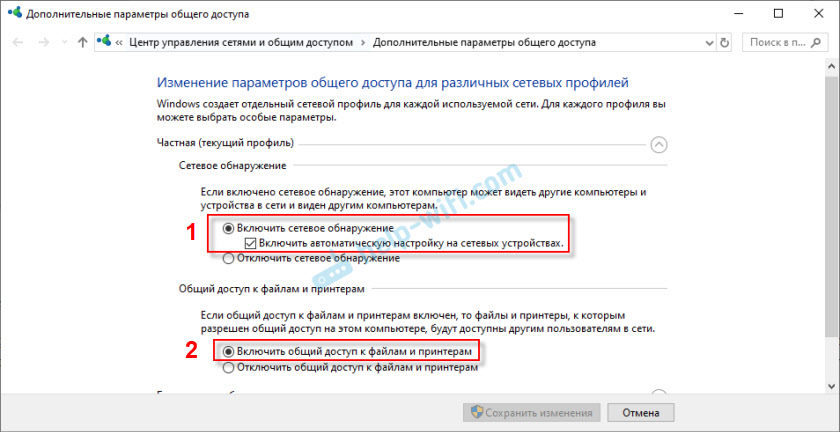
Mēs arī mainām šādus profila iestatījumus "Visi tīkli":
- Iespējot vispārējo piekļuvi, lai tīkla lietotāji varētu lasīt un rakstīt failus kopīgās mapēs.
- Atspējojiet vispārējo piekļuvi ar paroles aizsardzību. Runājot par kopējo piekļuvi ar paroles aizsardzību vai bez tās, atšķirība ir tā, vai, piekļūstot šajā datorā, ir jāievada parole, piekļūstot kopējai mapei. Mājas tīklā, kā likums, parole nav nepieciešama. Bet, ja ir vajadzība, varat atstāt paroles aizsardzību. Tad citos datoros parādīsies lietotāja un paroles pieprasījums (attālā datora lietotājs).
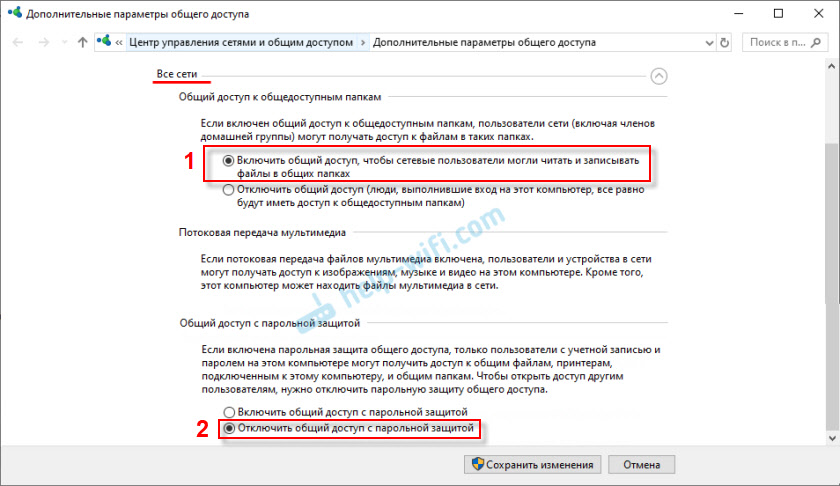
Noteikti noklikšķiniet uz pogas "Saglabāt izmaiņas"!
Viss! Vietējā tīkla iestatīšana operētājsistēmā Windows 10 ir pabeigta.
Piekļuve kopīgām mapēm no cita datora vietējā tīklā
Pēc pilnīgas piekļuves iestatīšanas mēs varam piekļūt kopējām mapēm no citiem datoriem, kas atrodas vienā un tajā pašā tīklā (savienoti caur vienu maršrutētāju vai sporta kreklu).
Citos datoros ieteicams veikt tos pašus kopējās piekļuves iestatījumus, kā es parādīju iepriekš. Ja jūs to darāt, tad tīkla cilnē Diriģentā nekavējoties parādīsies dators no tīkla vides. Pretējā gadījumā tīkla noteikšana būs jāieslēdz ar pašu vadītāju (ekrānuzņēmumi zemāk).Jūs varat nekavējoties doties uz diriģentu, uz cilni "Network". Ja tīkla noteikšana šajā datorā ir atspējota, tad redzēsit ziņojumu: "Tīkla atklāšana ir atvienota. Tīkla datori un ierīces nav redzami ".
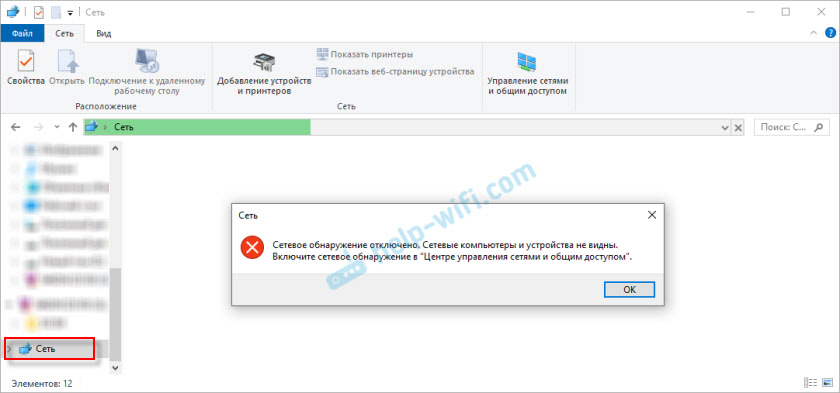
Noklikšķiniet uz "OK", un augšpusē parādīsies dzeltena josla, kur jūs varat "iespējot tīkla noteikšanu un vispārēju piekļuvi failiem".
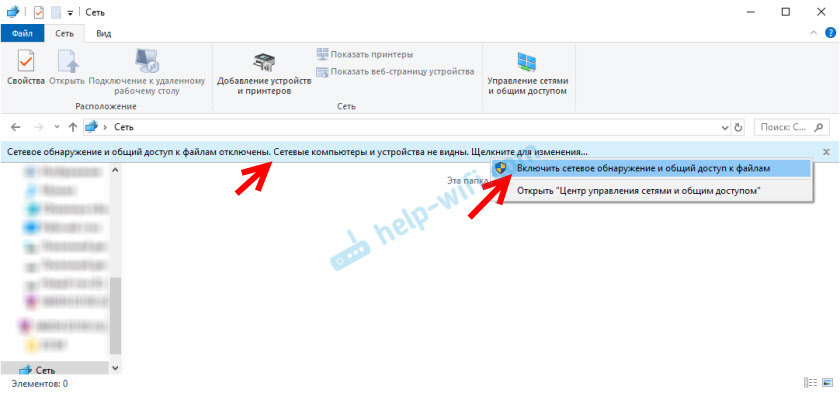
Un, ja tīklam, kuram esat savienots, tiek piešķirts "publiskais" statuss, tad parādīsies cits logs. Atlasiet šo vienumu: "Nē, izveidojiet tīklu, kuram šis dators ir savienots, ir privāts".

Pēc tam “datori” nekavējoties parādās diriģenta cilnē “tīkls”. Mūsu dators tiks parādīts arī kopā ar citiem vietējā tīkla datoriem.
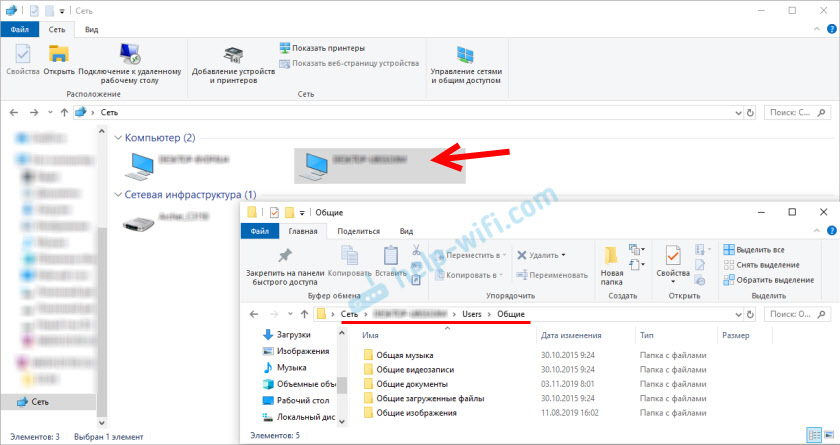
Viss ir gatavs!
Ja nav iespējams piekļūt kopīgai mapei citā datorā, tad jums jāpārbauda, vai visa ugunsmūra (pretvīrusu) failu un mapju kopējā piekļuve datora privātam tīklam, kurā mēs atvērām vispārējo piekļuvi uz šīm mapēm. Uz brīdi varat apturēt ugunsmūra (pretvīrusu) darbu (verifikācijai). Arī šajā tēmā mums ir atsevišķs, detalizēts raksts: vispārīgas mapes, tīkla datori, zibatmiņas diskdziņi, diski cilnē Windows diriģents.Mēs tikko noregulējām vietējo tīklu starp diviem datoriem operētājsistēmā Windows 10. No abiem datoriem ir piekļuve viens otram tīklā (manā gadījumā caur Wi-Fi, caur maršrutētāju). Pēc noklusējuma piekļuve ir atvērta tikai parasto mapju atdalīšanai. Lai apmainītos ar failiem starp datoriem, varat izmantot šīs mapes (kopēt tajos esošos failus, skatīt, izdzēst) vai manuāli atvērt vispārēju piekļuvi citām mapēm, kas atrodas datora cietajā diskā. Tad es sīkāk parādīšu, kā kratīt mapi operētājsistēmā Windows 10.
Kā atvērt vispārēju piekļuvi mapei operētājsistēmā Windows 10?
Vietnē Windows 10 nodrošiniet vispārēju piekļuvi failam vai mapei (sakratiet mapi) tikai dažās sekundēs. Es arī parādīšu, kā aizvērt vispārējo piekļuvi mapei/failam un redzēt, kuras mapes tiek nodrošināta kopīga piekļuve.
Vienkārši noklikšķiniet uz jebkuras mapes vai faila ar labo peles pogu, norādiet izvēlnes kursoru "Nodrošiniet piekļuvi" Un izvēlēties "Atsevišķi cilvēki".
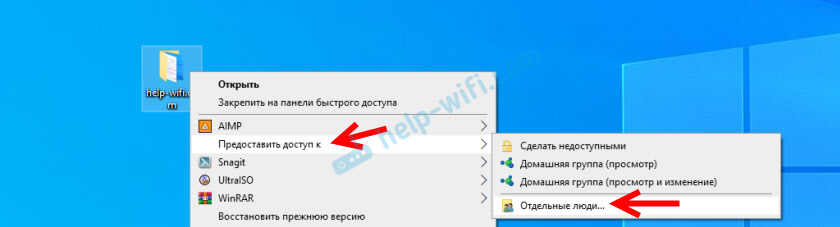
Tālāk jums jāizvēlas lietotājs, kuram tiks nodrošināta vispārēja piekļuve mapei. Mājas tīklā jūs varat izvēlēties "visu". Šajā gadījumā visiem tīkla dalībniekiem būs pieeja failam/mapei. Jūs varat izveidot jaunu lietotāju un izmantot viņa vārdu/paroli, lai piekļūtu mapei no citiem datoriem (ja jūs neesat izslēgts ar kopējo piekļuvi ar paroles aizsardzību).
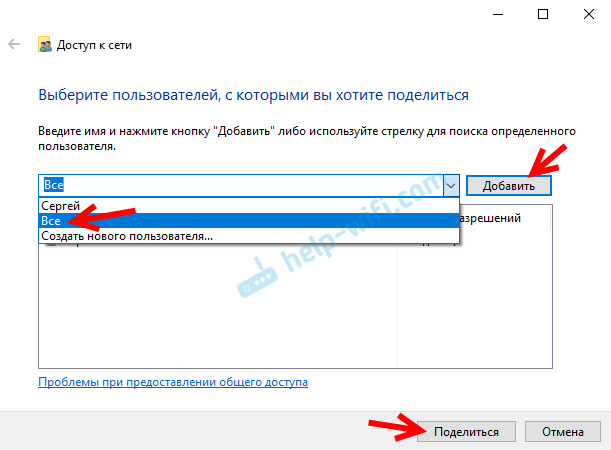
Lietotājam "viss" (vai jauns lietotājs) varat mainīt tiesības piekļūt failam vai mapei Windows 10. Pēc noklusējuma mape/fails ir pieejams tikai lasīšanai. Jūs varat instalēt "lasīt un ierakstīt". Tad citi tīkla lietotāji varēs mainīt/izdzēst failus mapē, rakstīt jaunus, rediģēt failus.
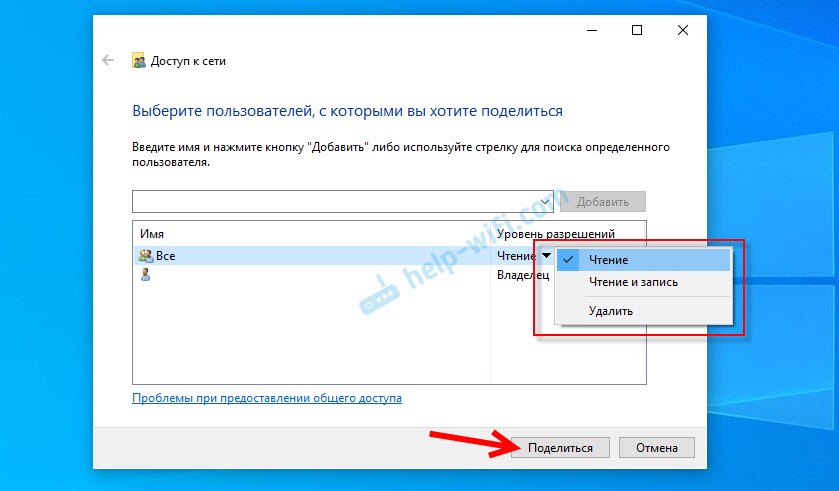
Pēc noklikšķināšanas uz pogas "Koplieto" parādīsies logs, kurā tiks norādīts tīkla adrese uz failu vai mapi. Šo adresi var kopēt un izmantot, lai piekļūtu šim resursam no citiem vietējā tīkla datoriem (vienkārši dodieties uz diriģenta adresi).
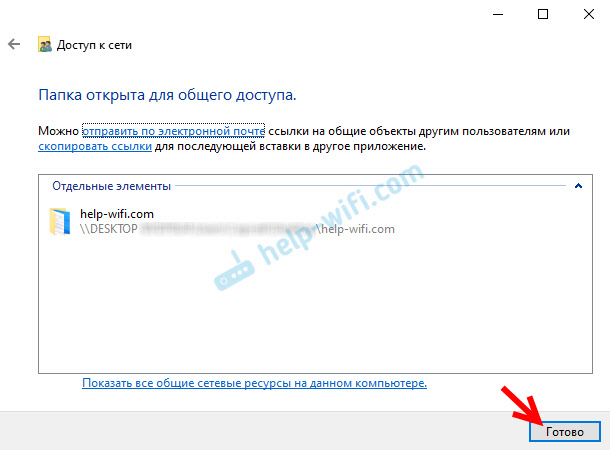
Lai pārietu uz mapi, kurai mēs atvērām vispārējo piekļuvi, nav nepieciešams izmantot adresi. Citā datorā jūs varat vienkārši doties uz sadaļu “Tīkls” Windows diriģentā. Mēs atveram vēlamo datoru no mūsu vietējā tīkla un pārejam uz kopējo mapi, kurai tikko atvērām piekļuvi.
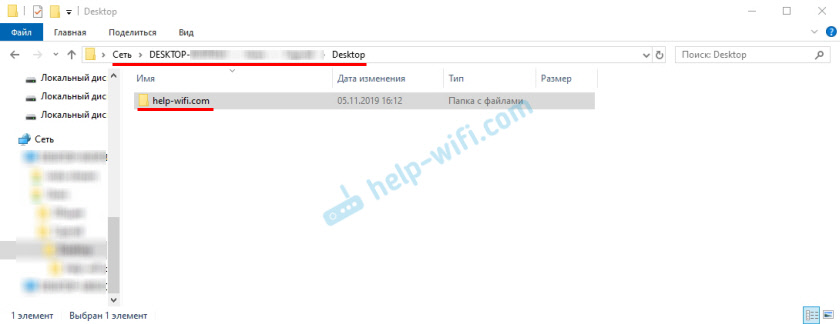
Tā kā es iestatīju tiesības lasīt un ierakstīt šo mapi, es šajā mapē varu viegli rediģēt, izdzēst un izveidot jaunus failus. Tiesības attiecas uz visiem failiem koplietotajā mapē.
Kā atspējot vispārējo piekļuvi mapei vai failam operētājsistēmā Windows 10?
Vienkārši noklikšķiniet uz mapes vai faila ar labo peles pogu, atlasiet "Nodrošiniet piekļuvi" Un noklikšķiniet uz "Dariet nepieejamu".
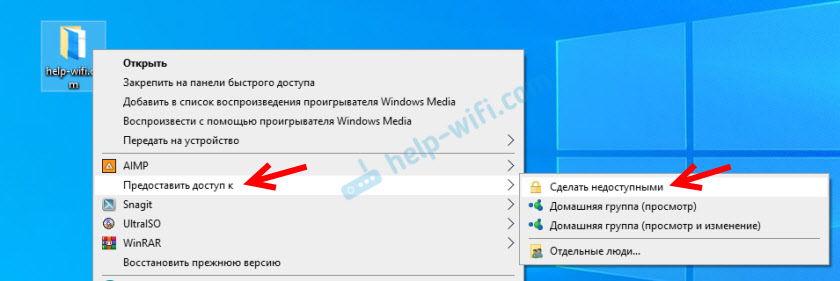
Tik vienkāršs operētājsistēmā Windows 10, jūs varat aizvērt vispārējo piekļuvi mapei/failam.
Lūdzu, ņemiet vērā, ka vienums “padara to nepieejamu” (“Close Access”, “izslēdziet kopējo piekļuvi”) tiek parādīts jebkuras mapes īpašībās, pat kurām vispārējā piekļuve nav atvērta. Tātad tam vajadzētu būt.Kā redzēt visas mapes un failus, kuriem ir atvērta vispārējā piekļuve datoram?
Lai to izdarītu, jums jāiet pie diriģenta uz adresi \\ LocalHost
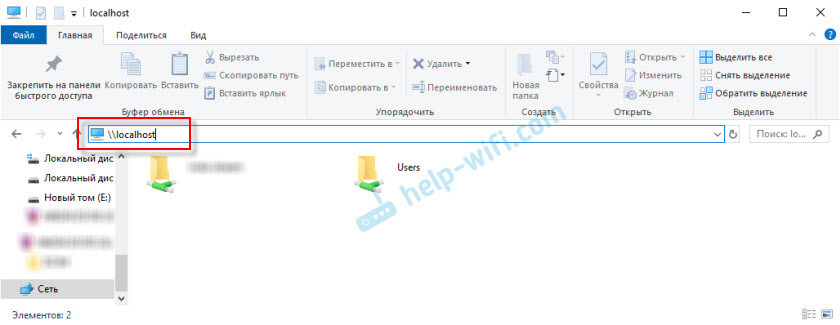
Mape tiks atvērta, kas atspoguļos citas mapes un failus, kuriem šajā datorā ir atvērta vispārējā piekļuve.
Pēcnācējs
Man, kā tas, iespējams, daudziem, vietējais tīkls, tas vienmēr ir bijis kaut kas grūts un nesaprotams. Šķiet, ka saprotat, kāpēc tas ir nepieciešams un kā to var izmantot, bet nav skaidrs, kā tas darbojas un kā to iestatīt. Daži nesaprotami un mulsinoši parametri, vispārēja piekļuve, tiesības, konti utt. D., Bet, ja jūs saprotat visu un vēl labāk konfigurēt sevi, tad jūs uzreiz saprotat, ka šajā nav nekas sarežģīts. Pat bez šīs mājas grupas, kas tika noņemta operētājsistēmā Windows 10 1803, jūs varat viegli konfigurēt un izmantot vispārēju piekļuvi failiem, mapēm un printeriem vietējā tīklā.
Atjaunināt: Sagatavotas instrukcijas tīkla printera savienošanai un iestatīšanai operētājsistēmā Windows 10.
Atstājiet savus komentārus, jautājumus un papildinājumus. Ja es kaut ko aizmirsu vai uzrakstīju kaut ko nepareizu - dalieties ar noderīgu informāciju komentāros! Man patiks rediģēt un papildināt rakstu.
- « Kāpēc Wi-Fi zīmols un aiziet uz ASUS klēpjdatoru (Windows 10)?
- Bluetooth kolonnām. Kā iegūt skaņu no klēpjdatora vai tālruņa uz parasto skaļruņu sistēmu, izmantojot Bluetooth? »

